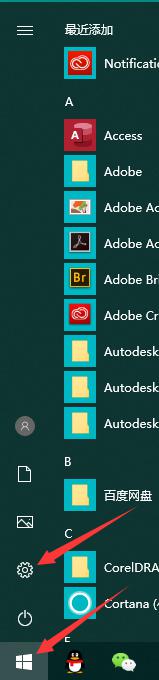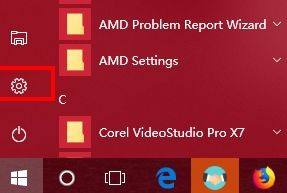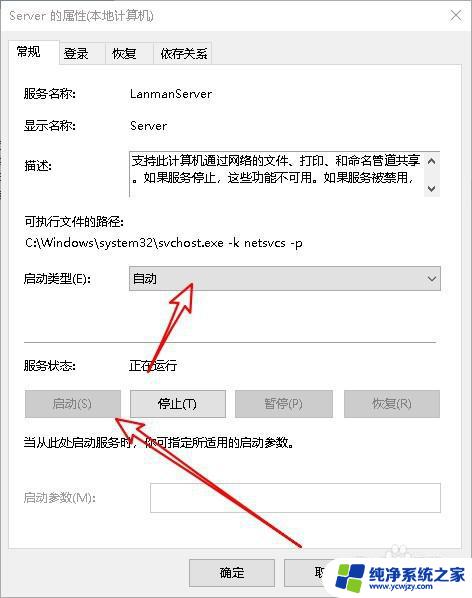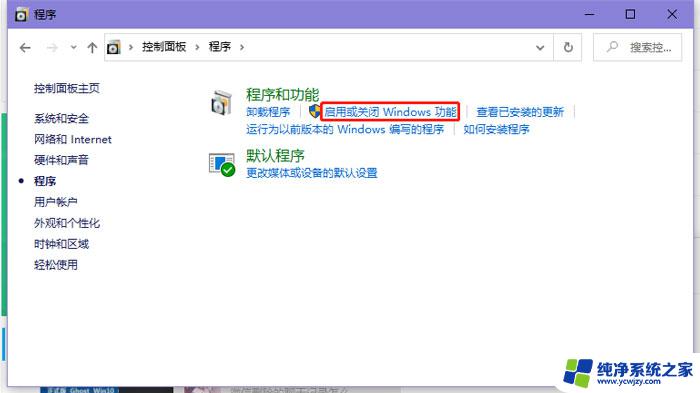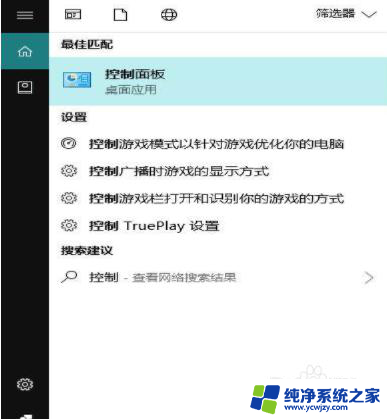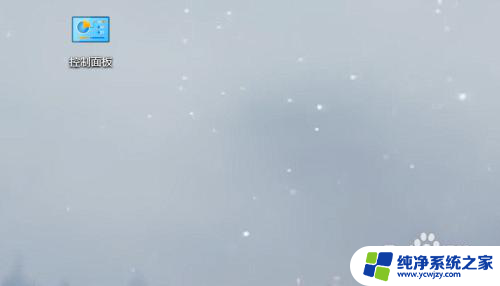局域网win10找不到win7电脑
更新时间:2024-06-28 16:07:34作者:yang
在局域网中,有时候我们会遇到win10找不到win7电脑的情况,或者win7局域网共享电脑无法访问的问题,这种情况可能会给我们的工作和生活带来一些困扰,但是只要掌握了正确的解决方法,这些问题其实并不难解决。接下来我们就来分享一些解决局域网中win10找不到win7电脑和win7局域网共享电脑无法访问的方法。
解决方法如下:
1、右键点击电脑桌面最右下角的网络连接图标。
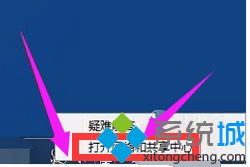
2、点击左上角‘更改高级共享设置’。进入到共享设置页面。
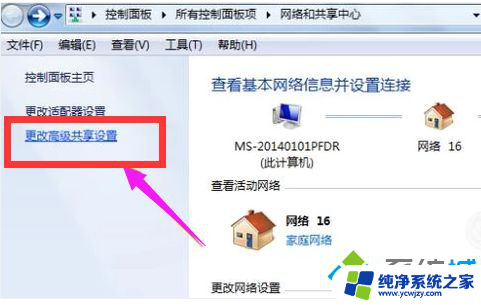
3、有很多人往往没有开启网络发现而搜不到共享电脑。鼠标点击启用网络发现。

4、把右侧进度条用鼠标拉到最下面,有一个管理家庭组连接。在允许前面鼠标点击选择。
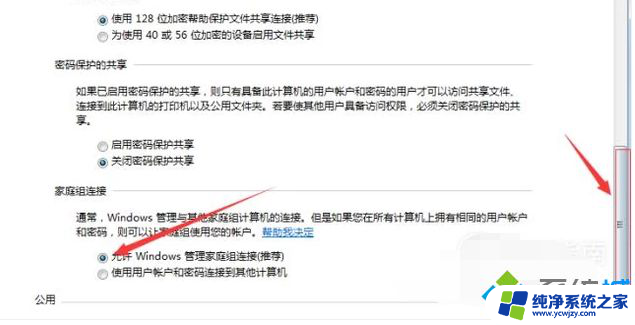
5、之后点击下方的保存修改,保存下来刚才的设置。
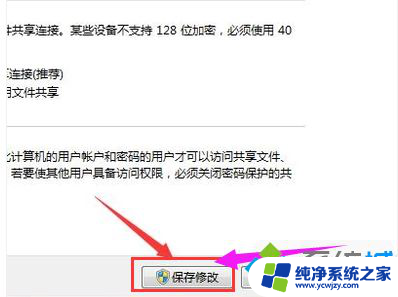
6、保存好之后就可以在我的计算机,网络里看到共享电脑了。

以上就是局域网win10找不到win7电脑的全部内容,如果你遇到了这种情况,可以尝试根据以上方法解决,希望这些方法对你有所帮助。